Wenn zwei Speicherkarten eingesetzt sind, können Sie mit dieser Funktion Bilddateien von einer Karte auf die andere kopieren.
|
Option |
Beschreibung |
|---|---|
|
[] |
Auswahl der Speicherkarte, von der Bilder kopiert werden sollen. |
|
[] |
Auswahl der Bilder, die kopiert werden sollen. |
|
[] |
Auswahl der Zielordners auf der anderen Speicherkarte (die Karte, die nicht für [] gewählt ist). |
|
[] |
Kopieren der Bilder. |
Bilder kopieren
-
Wählen Sie [].
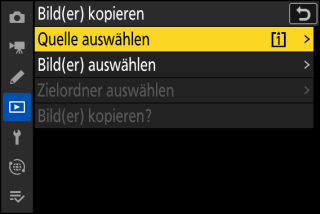
Markieren Sie [] und drücken Sie 2, um den Dialog [] anzuzeigen.
-
Wählen Sie die Speicherkarte, auf der sich die zu kopierenden Bilder befinden.
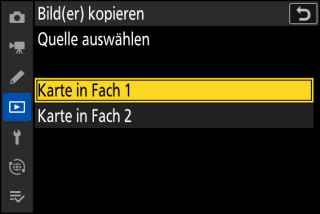
Markieren Sie das Fach für die Karte mit den zu kopierenden Bildern und drücken Sie J, um das markierte Fach auszuwählen und zum Menü [] zurückzukehren.
-
Wählen Sie [].
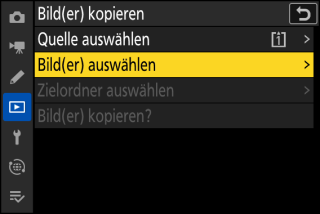
Markieren Sie [] und drücken Sie 2, um die Anzeige [] aufzurufen.
-
Wählen Sie den Quellordner aus.
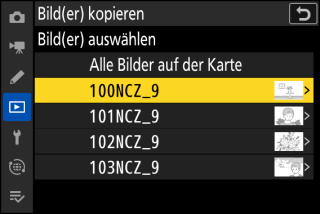
-
Markieren Sie den Ordner mit den zu kopierenden Bildern und drücken Sie 2, um das Menü [] anzuzeigen.
-
Um alle Bilder von der Karte im gewählten Fach zu kopieren, markieren Sie [], drücken J und fahren mit Schritt 10 fort.
-
-
Treffen Sie eine erste Auswahl.
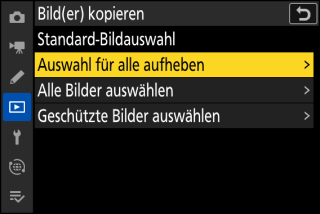
Wählen Sie die Bilder aus, die als Vorgabe in die Auswahl sollen.
Option
Beschreibung
[]
Keines der Bilder im gewählten Ordner soll vorab ausgewählt sein.
-
Verwenden Sie diese Option, wenn Sie nur einzelne Bilder auswählen möchten.
[]
Alle Bilder im gewählten Ordner sollen vorab ausgewählt sein.
-
Verwenden Sie diese Option, wenn Sie alle oder die meisten Bilder im Ordner kopieren möchten.
[]
Nur die geschützten Bilder im Ordner sollen vorab ausgewählt sein.
-
-
Wählen Sie weitere Bilder aus.
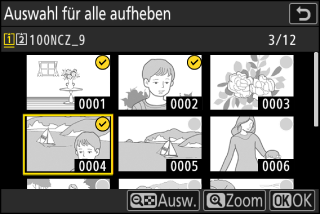
-
Markieren Sie Bilder und drücken Sie zum Auswählen die Taste W (Q); ausgewählte Bilder bekommen ein Häkchen (
 ). Um das Häkchen wieder zu entfernen (
). Um das Häkchen wieder zu entfernen ( ) und die Auswahl für das aktuelle Bild aufzuheben, drücken Sie die Taste W (Q) nochmals.
) und die Auswahl für das aktuelle Bild aufzuheben, drücken Sie die Taste W (Q) nochmals. -
Um das markierte Bild monitorfüllend anzuzeigen, halten Sie die Taste X gedrückt.
-
Nachdem Sie sich vergewissert haben, dass alle Bilder, die Sie kopieren möchten, ein
 -Symbol besitzen, drücken Sie J, um zum Menü [] zurückzukehren.
-Symbol besitzen, drücken Sie J, um zum Menü [] zurückzukehren.
-
-
Wählen Sie [].
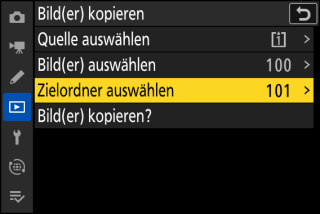
Markieren Sie [] und drücken Sie 2, um die Optionen für [] anzuzeigen.
-
Wählen Sie einen Zielordner.
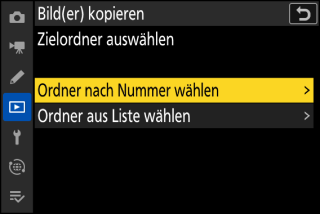
Markieren Sie eine der folgenden Optionen und drücken Sie 2.
Option
Beschreibung
[]
Geben Sie die Nummer des Zielordners an (Ordner nach Nummer wählen). Wenn noch kein Ordner mit der eingegebenen Nummer existiert, wird ein neuer Ordner erstellt.
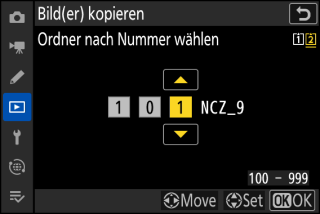
[]
Wählen Sie den Zielordner aus einer Liste der vorhandenen Ordner.
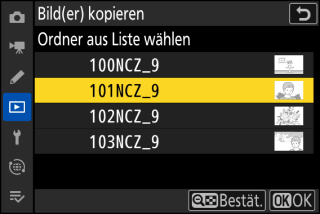
-
Wählen Sie den Ordner aus.
Nach Eingabe der Ordnernummer oder Markieren des Ordnernamens drücken Sie J, um den Ordner auszuwählen und zum Menü [] zurückzukehren.
-
Wählen Sie [].
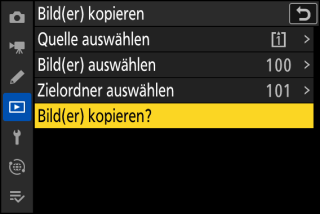
Markieren Sie [] und drücken Sie J, um einen Bestätigungsdialog anzuzeigen.
-
Wählen Sie [].
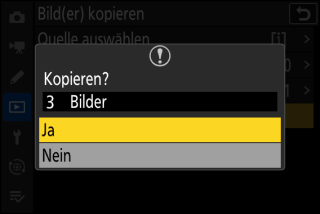
-
Die Kamera zeigt die Meldung »[]« zusammen mit der Anzahl der zu kopierenden Bilder an.
-
Markieren Sie [] und drücken Sie J, um die ausgewählten Bilder zu kopieren.
-
Wenn der Kopiervorgang abgeschlossen ist, drücken Sie erneut J, um das Menü zu verlassen.
-
-
Die Bilder werden nicht gespeichert, wenn der Platz auf der Ziel-Speicherkarte nicht ausreicht.
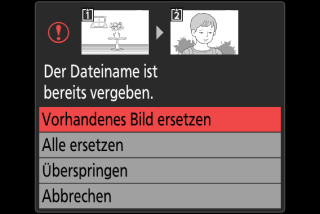
-
Wenn sich im Zielordner bereits ein Bild befindet, das denselben Dateinamen trägt wie eines der Bilder, die kopiert werden sollen, erscheint eine Sicherheitsabfrage. Wählen Sie [] oder [], um die vorhandene Datei oder die vorhandenen Dateien zu ersetzen. Geschützte Dateien im Zielordner werden nicht ersetzt. Wählen Sie [], um ohne das Ersetzen von vorhandenen Dateien fortzufahren. Wählen Sie [], um den Vorgang zu beenden, ohne weitere Bilder zu kopieren.
-
Bewertungen und Schutz werden mit den Bildern kopiert.
-
Damit während des Kopiervorgangs die Stromversorgung nicht abbricht, sollten Sie vor dem Kopieren von Videofilmen sicherstellen, dass der Akku vollständig geladen ist, oder den mitgelieferten Netzadapter mit Akkuladefunktion oder einen optionalen Netzadapter mit Akkufacheinsatz anschließen.
